Einige Anwender haben sich eine schnelle und einfache Möglichkeit gewünscht, um Kunden, die per Whatsapp oder Signal eine Anfrage geschickt haben, ein Angebot zukommen zu lassen.
Die Nutzung einer Messenger API ist sehr aufwändig und oft kostenpflichtig. Deshalb haben wir uns eine einfache Methode ausgedacht, die ab der Version 2.4.0.49 ohne Aufpreis im Standard enthalten ist.
Ein besonderes Anliegen war dabei die Sicherheit. Die Kunden sollten auf keinen Fall direkt von Ihrem Server die Dateien laden können. So wird verhindert, dass die externe Adresse Ihrer WWS bekannt wird, was u.U. ein Sicherheitsproblem werden könnte.
Deshalb verschlüsseln wir auch die Daten (Ihre Seriennummer, Mandant und PDF-Dateiname) im Downloadlink.
Auf unserem Server wird die Information dann entschlüsselt, die PDF Datei von Ihrem Server geladen und an den Anwender geschickt.
Ein weiterer Vorteil ist, dass unser Server eine https:// Adresse hat, was dem Kunden zusätzliche Sicherheit garantiert.
Sie müssten bei Rückfragen halt nur erklären, warum er sich über den ‚Umweg‘ zu https://markussoft-server.de Ihr PDF laden muss.
Inhaltsverzeichnis
Voraussetzungen
Ihr IOS2000/DIALOG Server muss über das Internet erreichbar sein. In der Regel gibt man dafür einen Port über den Router frei, der dann auf das Web von IOS2000 zeigt. Der MARKUS SOFT Support hilft Ihnen gerne dabei, die Portfreigabe im Router muss allerdings Ihr Systemadministrator machen.
Tragen Sie im ControlCenter unter ‚Allgemeine Einstellungen‘ ganz unten unter dem Punkt ‚Beleg-Downloadlink‘ die externe IP-Adresse oder (den DYNDNS*-Namen) ein und den Port, unter dem die Freigabe erfolgt ist. (DIALOG Anwender hatten diese Werte in der Regel auch im ControlCenter unter ‚DIALOG Einstellungen‘ unter den Punkten 14.2 und 14.3 für den externen Zugang der Werkstattaufträge eingetragen)
Dann öffnen Sie den Punkt ‚Supporttools & Updates‘ auf der IOS/DIALOG Startseite und finden ganz unten in diesem Bereich zwei Buttons:
[Externen Zugang senden] und [Externen Zugang löschen]
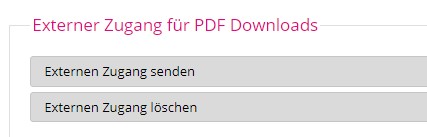
Mit Klick auf den ersten Button senden Sie die Daten Ihres externen Zugangs an unseren Server, wo diese in einer Datenbank gespeichert werden. Das wird für den funktionieren Download benötigt. Wenn Sie das nicht mehr nutzen wollen, klicken Sie auf den zweiten Button. Dann werden die Zugangsdaten in unserer Datenbank gelöscht. Dann sind allerdings auch die Downloadlinks nicht mehr sichtbar und funktionell.
Damit sind die Vorbereitungen erledigt.
Wir empfehlen auf jeden Fall für die Nutzung der Funktion, den Messenger im Browser parallel zu IOS/DIAOG zu nutzen, damit das Kopieren des Links schnell und einfach geht.
Nutzung
Wenn Sie den externen Zugang freigegeben haben, sehen Sie in der Auftragsbearbeitung (Bestellwesen noch nicht) oben in der Symbolleiste links neben den Grids ein PDF-Icon. Mit Klick auf dieses Icon erscheint unter der Symbolleiste ein Textfeld, in dem ein langer Link steht.
Abhängig vom Browser und den Sicherheitseinstellungen sollte der Link sofort in ihre Zwischenablage kopiert werden und kann von Ihnen per STRG+V in den Messenger kopiert werden.
Sollte das nicht gehen, dann klicken Sie in das Textfeld unter der Symbolleiste und der Link wird markiert. Nun können Sie mit STRG+C den Link kopieren und mit STRG+V im Messenger einfügen.

Wenn der Kunde dann auf diesen Link klickt, wird automatisch die Vorschau des Belegs im PDF Format geladen.
Die Icons für den PDF-Link sehen Sie auch in der Liste der letzten Aufträge, wenn Sie diese im ControlCenter unter ‚Auftragsbearbeitung‘ Punkt 19 aktiviert haben.
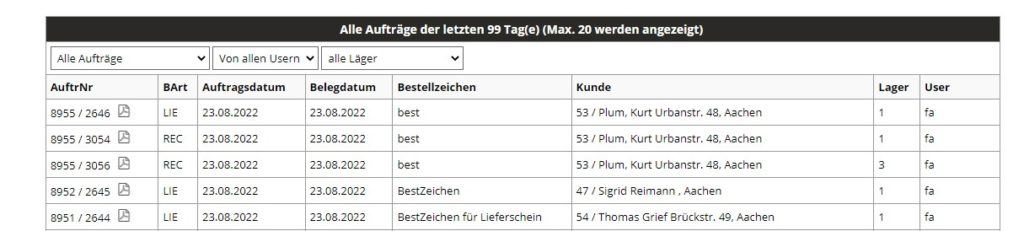
WICHTIG!
Es kann nur ein Downloadlink erstellt werden, wenn für diesen Beleg auch (noch) eine Vorschaudatei existiert.
Testen der Funktion
Wenn Sie einen neuen Beleg erstellt und gespeichert haben, klicken Sie auf der Startseite der Auftragsbearbeitung auf das PDF Icon. Dann öffnen Sie ein neues Browserfenster und kopieren die URL per STRG+V dort hinein und tippen ENTER. Dann sollte Ihnen die PDF Vorschaudatei geladen werden.
Wir wünschen Ihnen viel Spaß und Erfolg mit dieser neuen Funktion.
*DYNDNS ist ein Service, der Ihnen die Möglichkeit bietet, anstelle einer IP-Adresse als Zugang einen Namen zu verwenden, z.B. mueller.dyndns.org. In der Regel wird das über den Router und eine der DYNDSN Seiten durch Ihren Systemadmin eingerichtet.
Detaillierte Informationen finden Sie, wenn Sie im Web nach dem Begriff ‚dynamisches dns‘ suchen.
